QUERY > Tutorial de QUERY > Introducción Asignación de campos a un archivo de resultados
Introducción Asignación de campos a un archivo de resultados
Con Winshuttle QUERY, puede crear o modificar una plantilla para un archivo de salida. Así, cuando se ejecute la consulta, la información extraída estará ordenada de la manera que desee en el archivo de salida. Los archivos de resultados incluyen archivos de Microsoft Excel, Microsoft Access, texto, listas de SharePoint o Microsoft SQL Server. Si desea más información sobre asignación archivos de salida distintos a Excel, consulte la Guía Avanzada de Winshuttle Query.
Para asignar campos a un archivo de salida
- Arrastre el campo a la columna donde desea que aparezcan los resultados. Para cada campo asignado, la consulta indica la columna a la que se ha añadido.
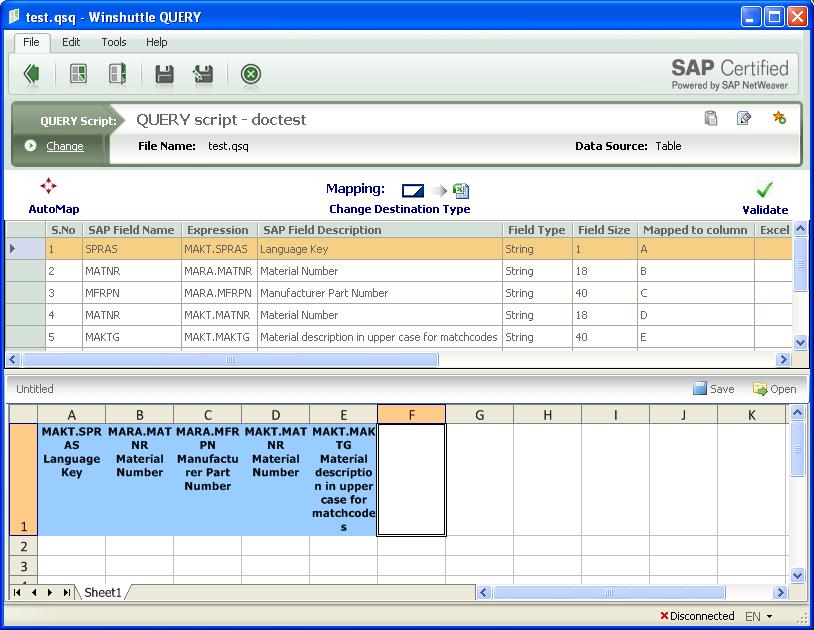
- Haga clic en Guardar. Se le pregunta si desea guardar la vista previa. Haga clic en Guardar otra vez.
- Haga clic en el botón Atrás. A continuación, se vuelve a la pantalla de tres paneles, listos para ejecutar su consulta.
- En cualquier momento durante este proceso de tres pasos, puede añadir una consulta a su lista de favoritos para que puedan encontrar la consulta rápidamente. Haga clic en Añadir favoritos. A continuación, el archivo aparece en los Archivos recientes y en el panel de Favoritos.
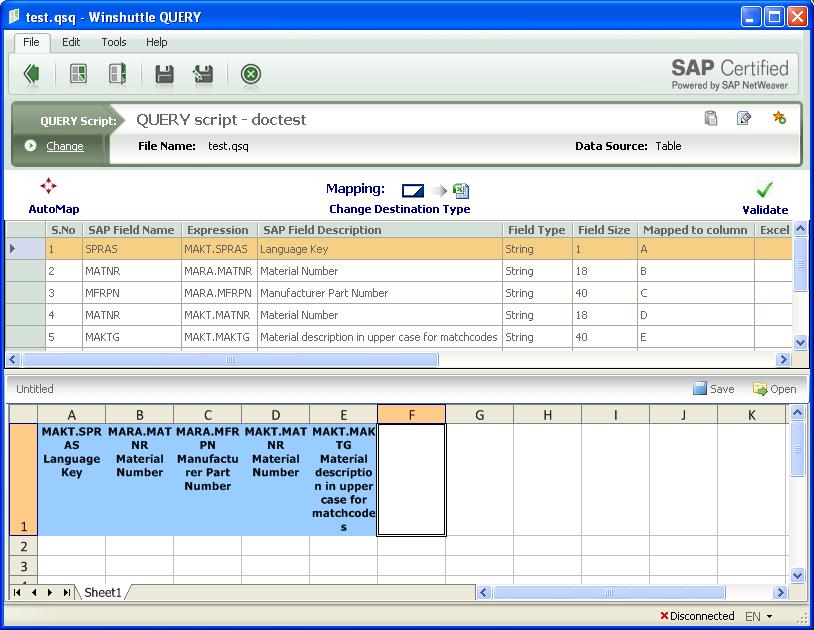

 Home
Home Back
Back Next
Next Contents
Contents Index
Index Product Help
Product Help Support
Support Print
Print Trademarks
Trademarks Feedback
Feedback Back to top
Back to top


